如你所见,我的小博客网站堂堂复活!
来简单写一下从2020年的远古备份重新部署的过程以及踩到的坑。(顺便算一个DO搭建网站的教程?)
一、云服务的选购
首先 秉承着能白嫖为什么要花钱的原则 我选择了DigitalOcean作为云服务商,(因为众所周知的原因,在中国大陆提供网络服务需要进行工信部ICP备案,而个人博客类网站近几年几乎不可能通过,故选择了国外服务商)(主要是GITHUB学生优惠包里有200刀,那可是200刀啊!)
整体的领取也很简单,没有什么需要赘述的地方。
登录github在右侧找到学生服务(?)
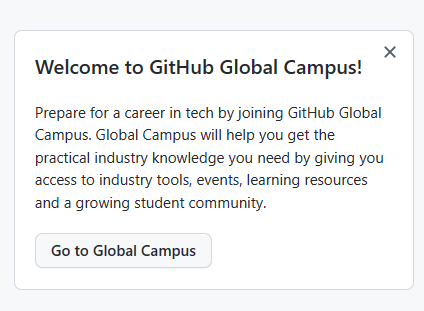
进入之后就能看到学生优惠包了,直接点击绿色的探索优惠
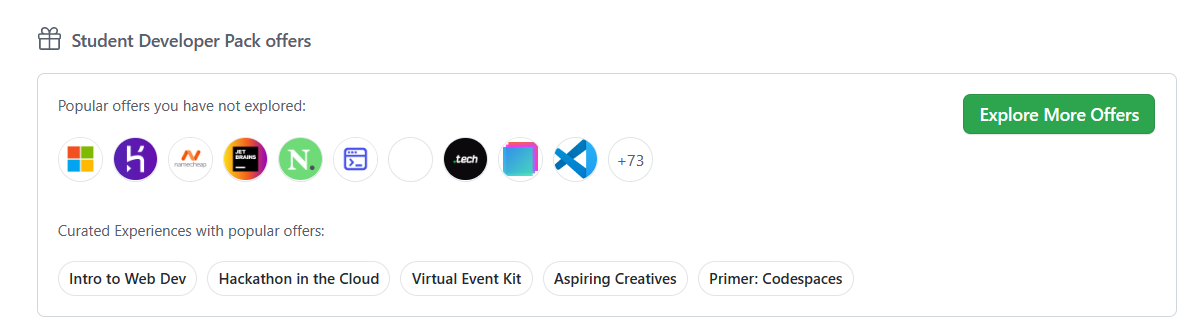
下拉,就能看到DO的200刀优惠了,直接点击入口登录,添加信用卡、paypal领取即可。
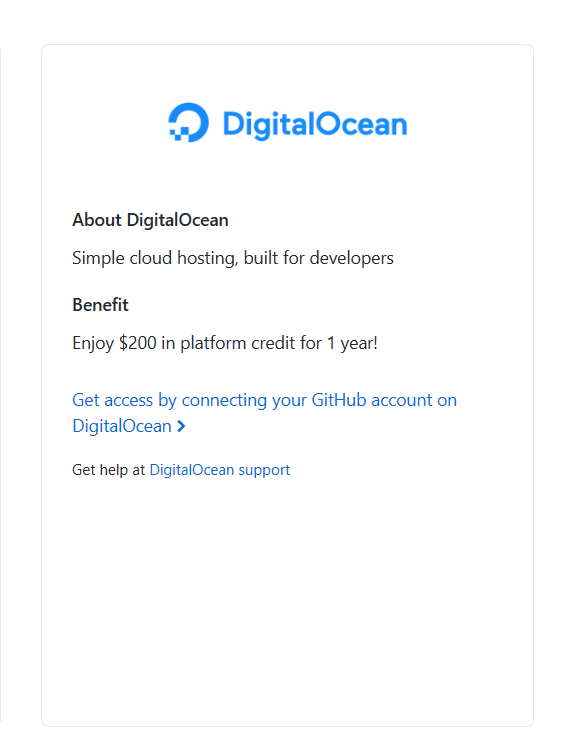
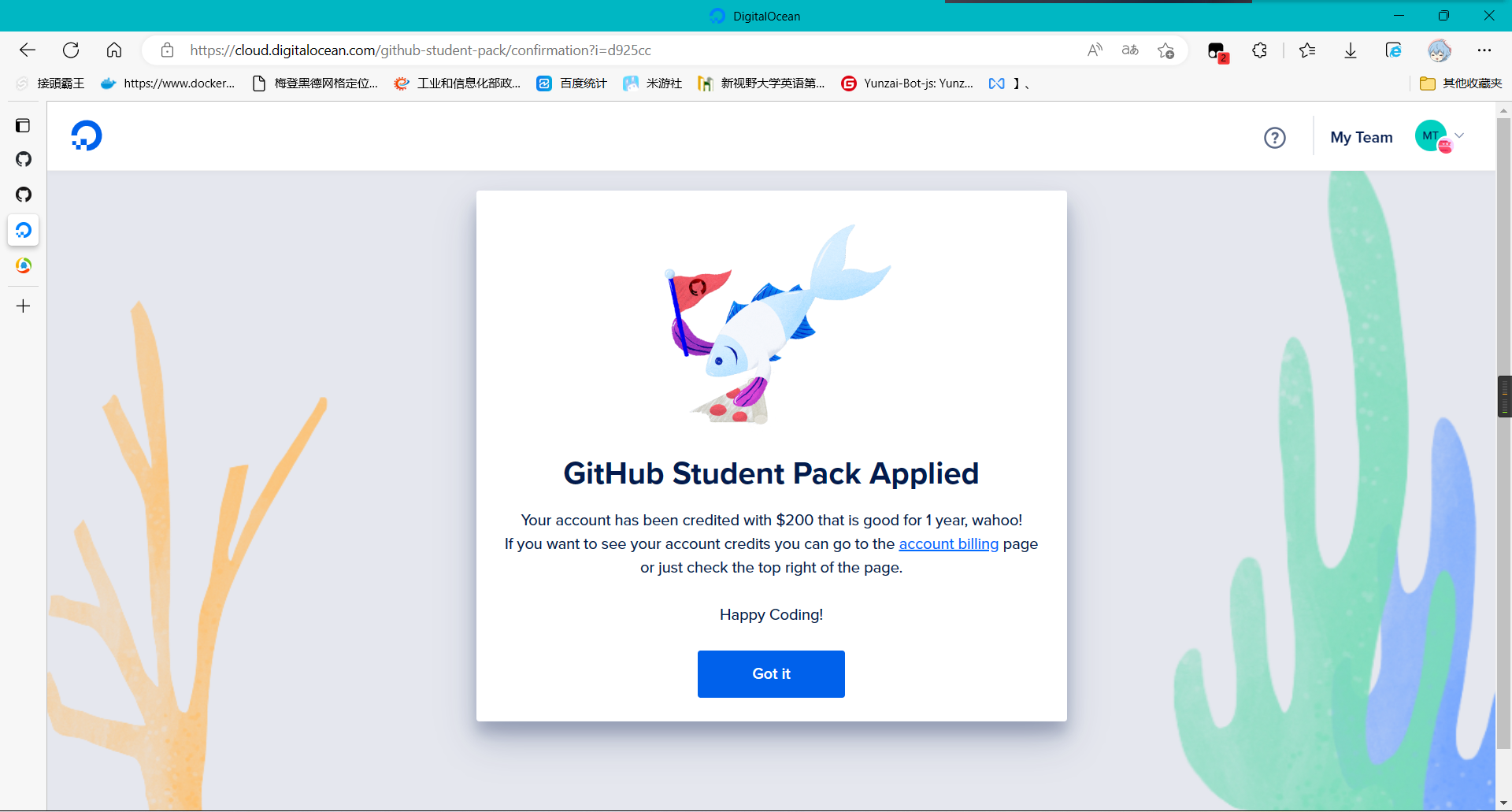
进入之后直接根据提示创建一个新项目
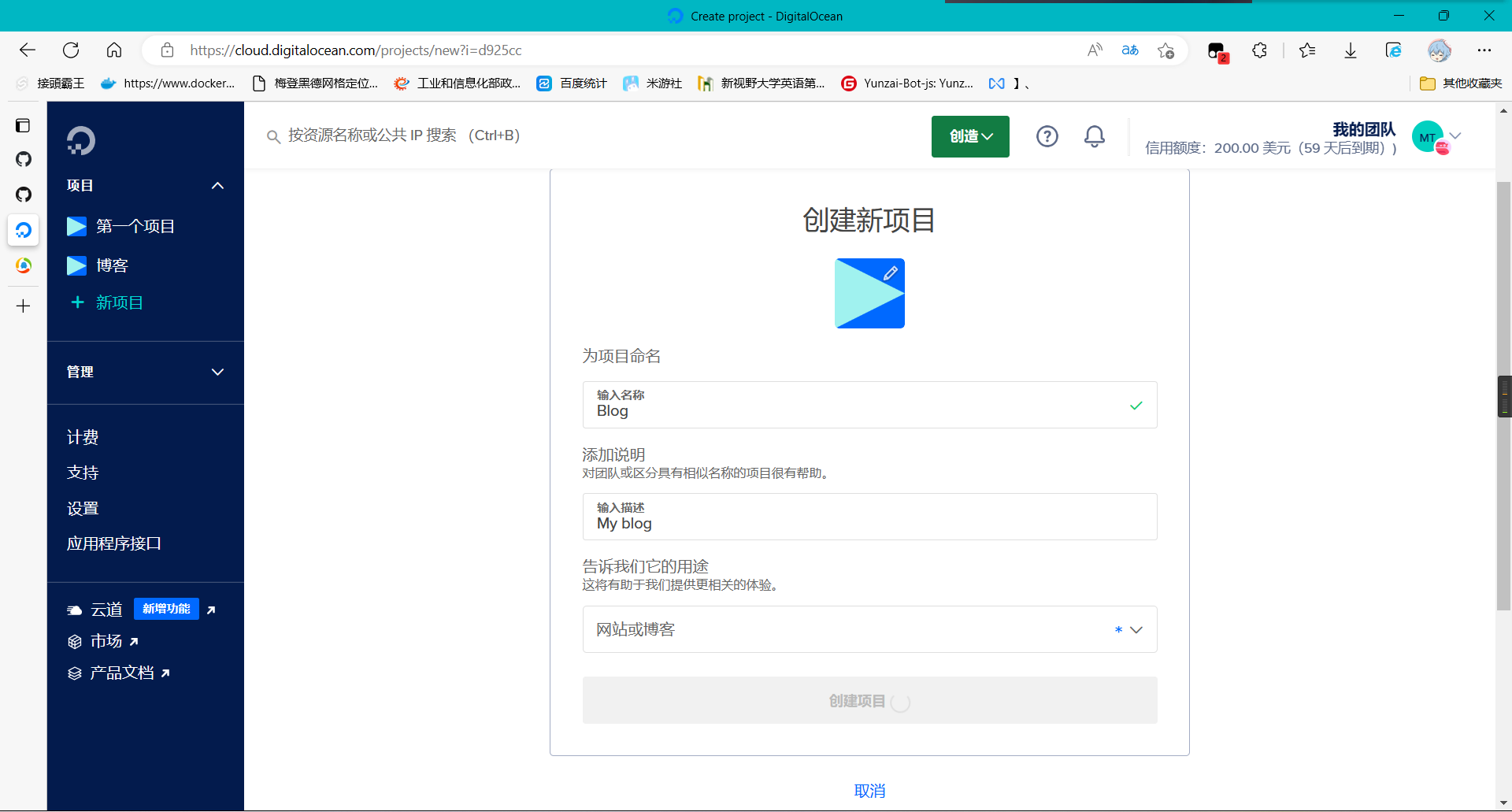
完成之后我们直接点击左侧第二项来创建服务器。地域方面我就直接选择坡村了
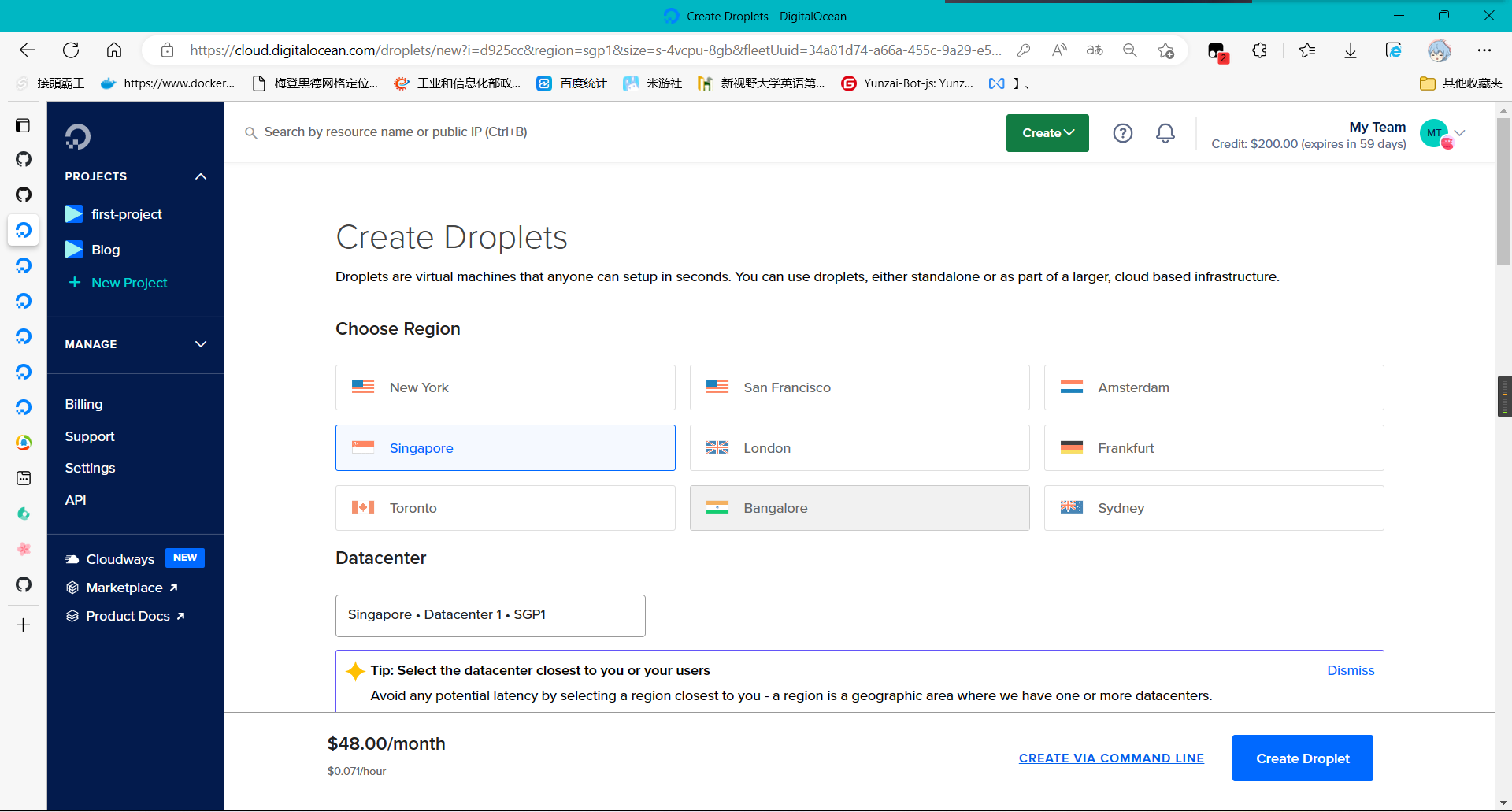
系统我选择了centos(用习惯了)
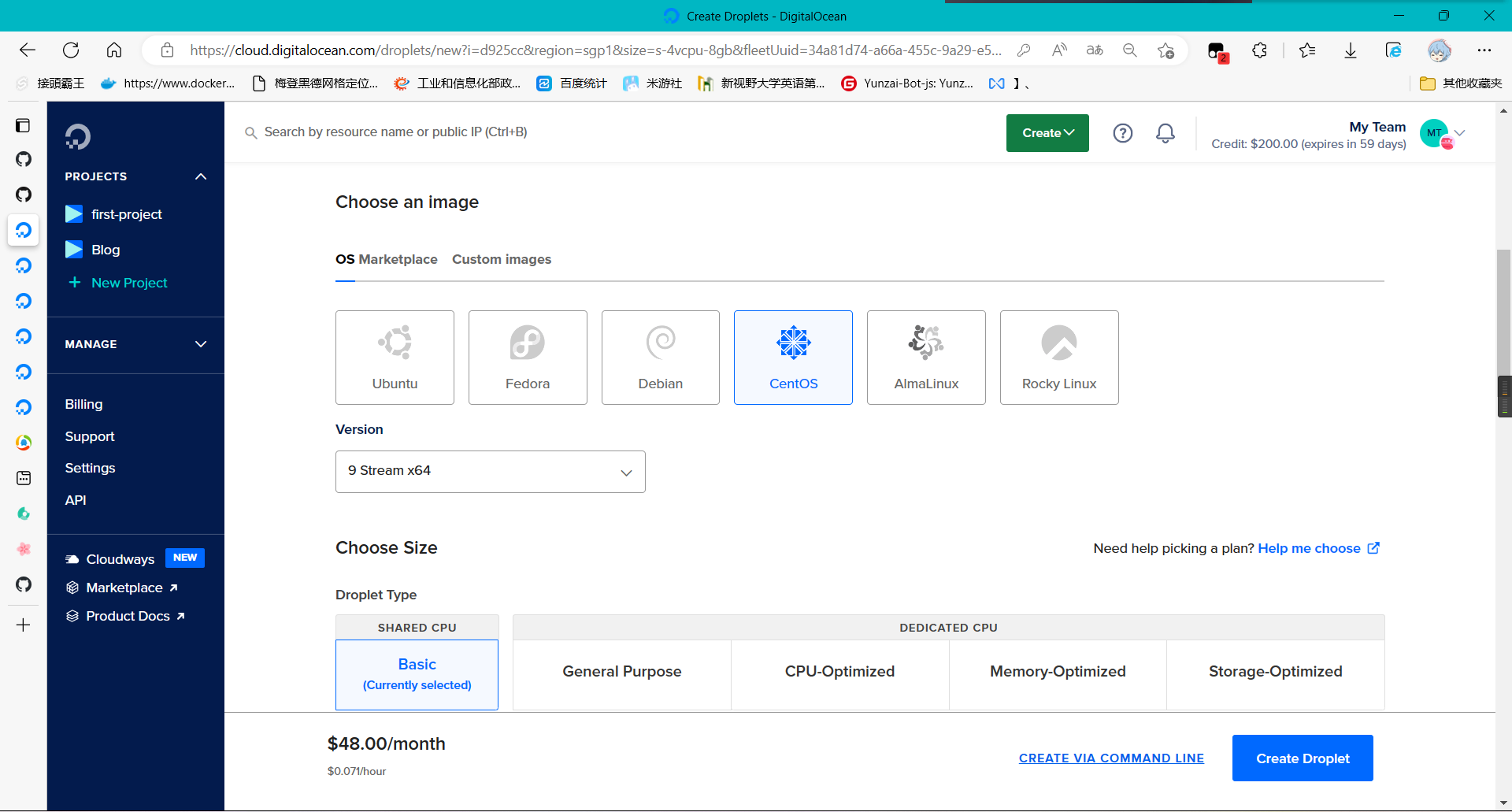
选择cpu以及硬盘,因为我们钱多,所以直接选了8核4G的服务器,160g的ssd
48刀一个月,买!
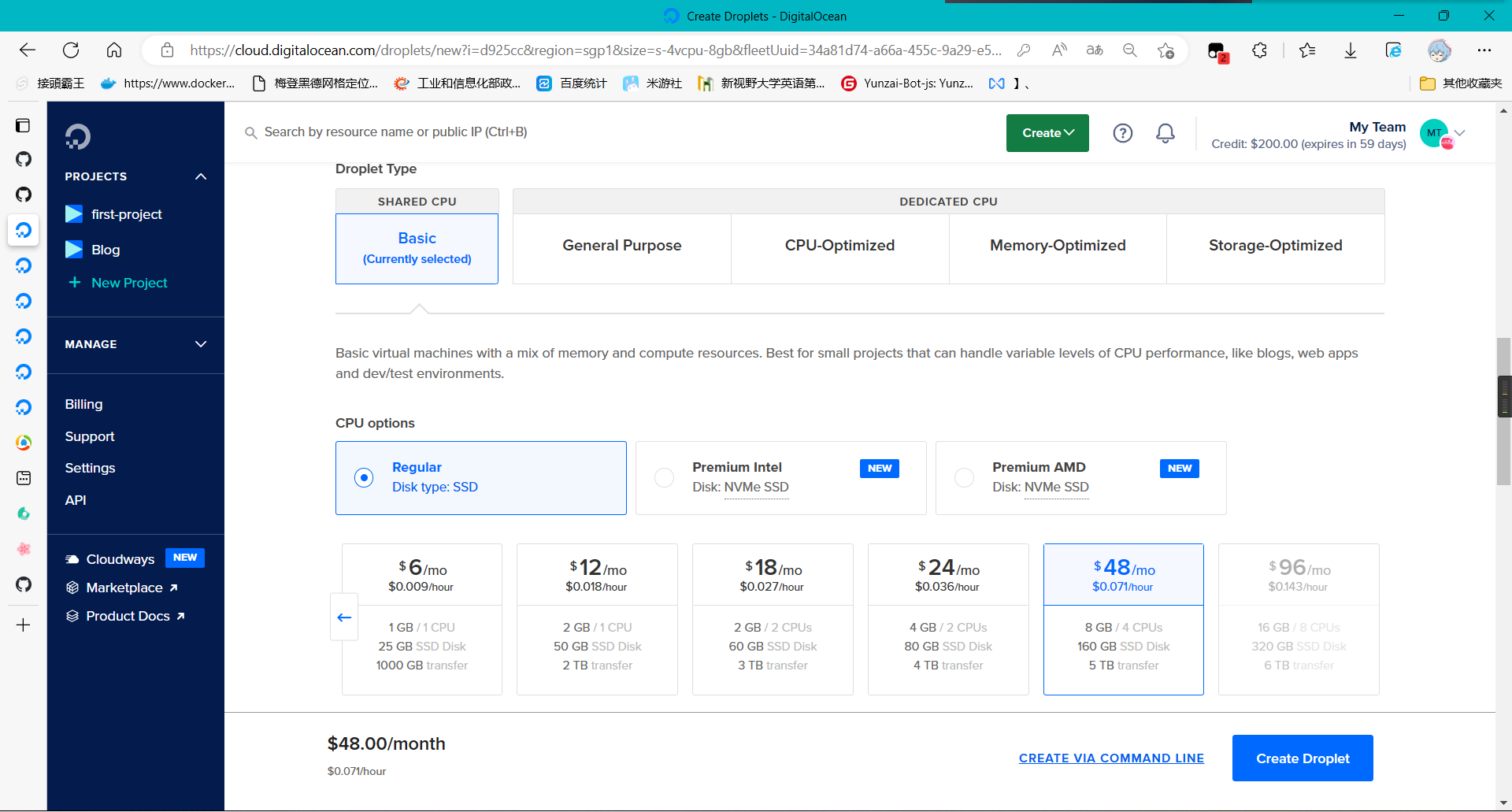
剩下就是常规的创建root账户登录密码(个人不是很喜欢私钥登录,还是比较喜欢复杂密码)
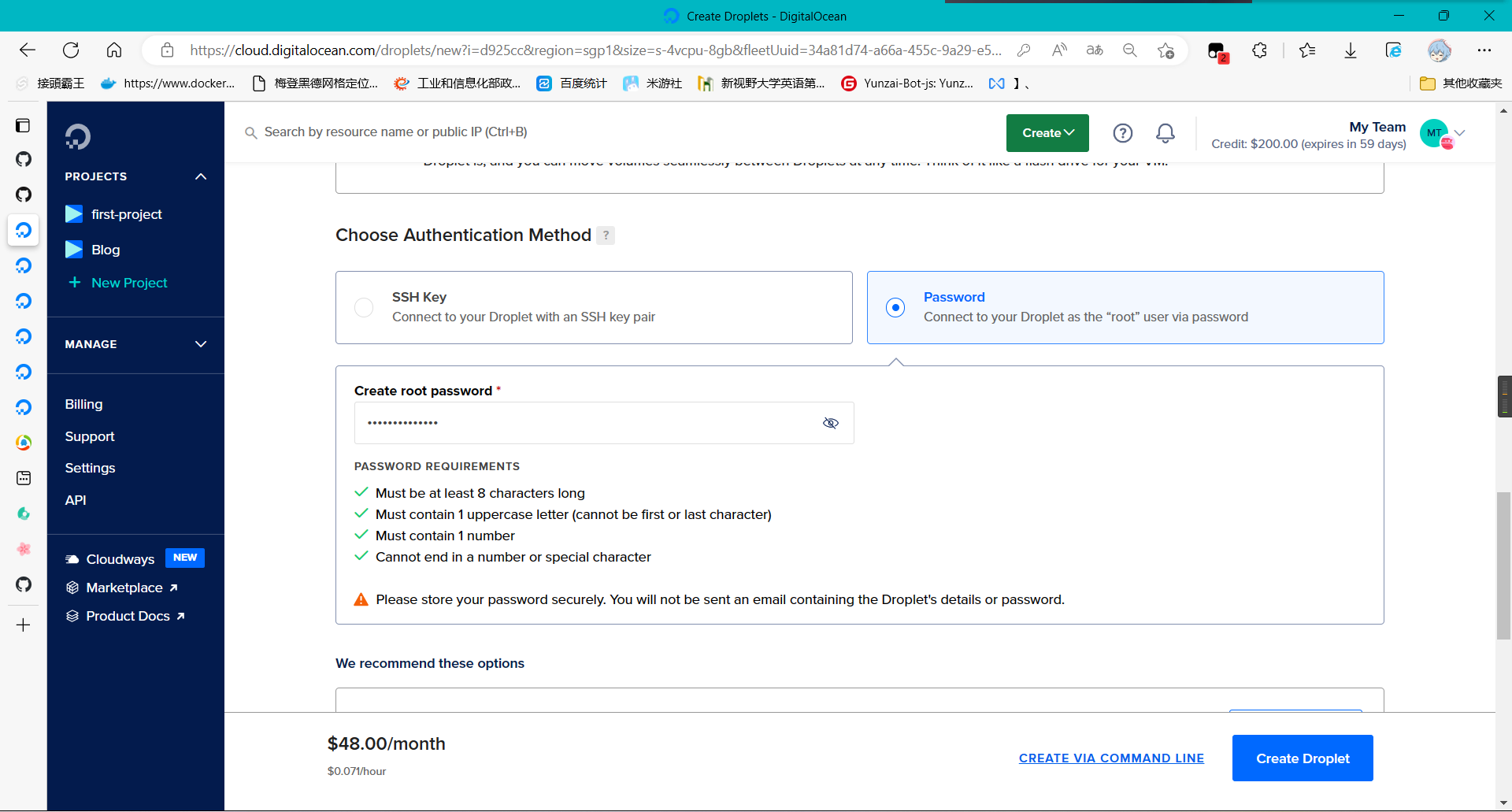
点击创建等待后分配服务器就完成啦。
二、服务器设置以及环境配置
我们的服务器等不及已经端上来了(确信)
创建完成后进入服务器的管理后台,不要着急,先点击右上角关闭服务器
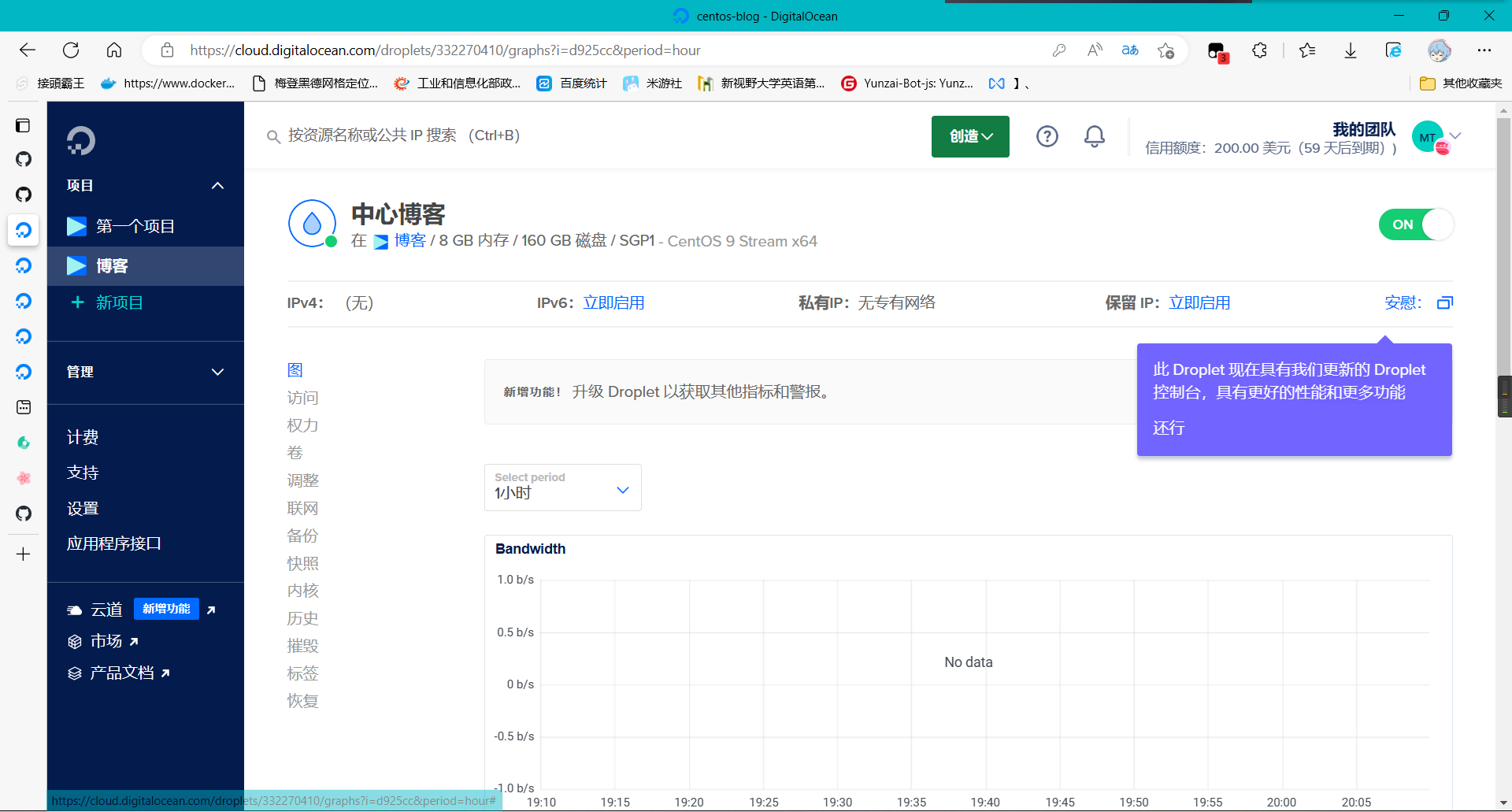
然后点击 联网 给服务器分配保留ip以及ipv6地址,然后再重启服务器,记下ipv4地址
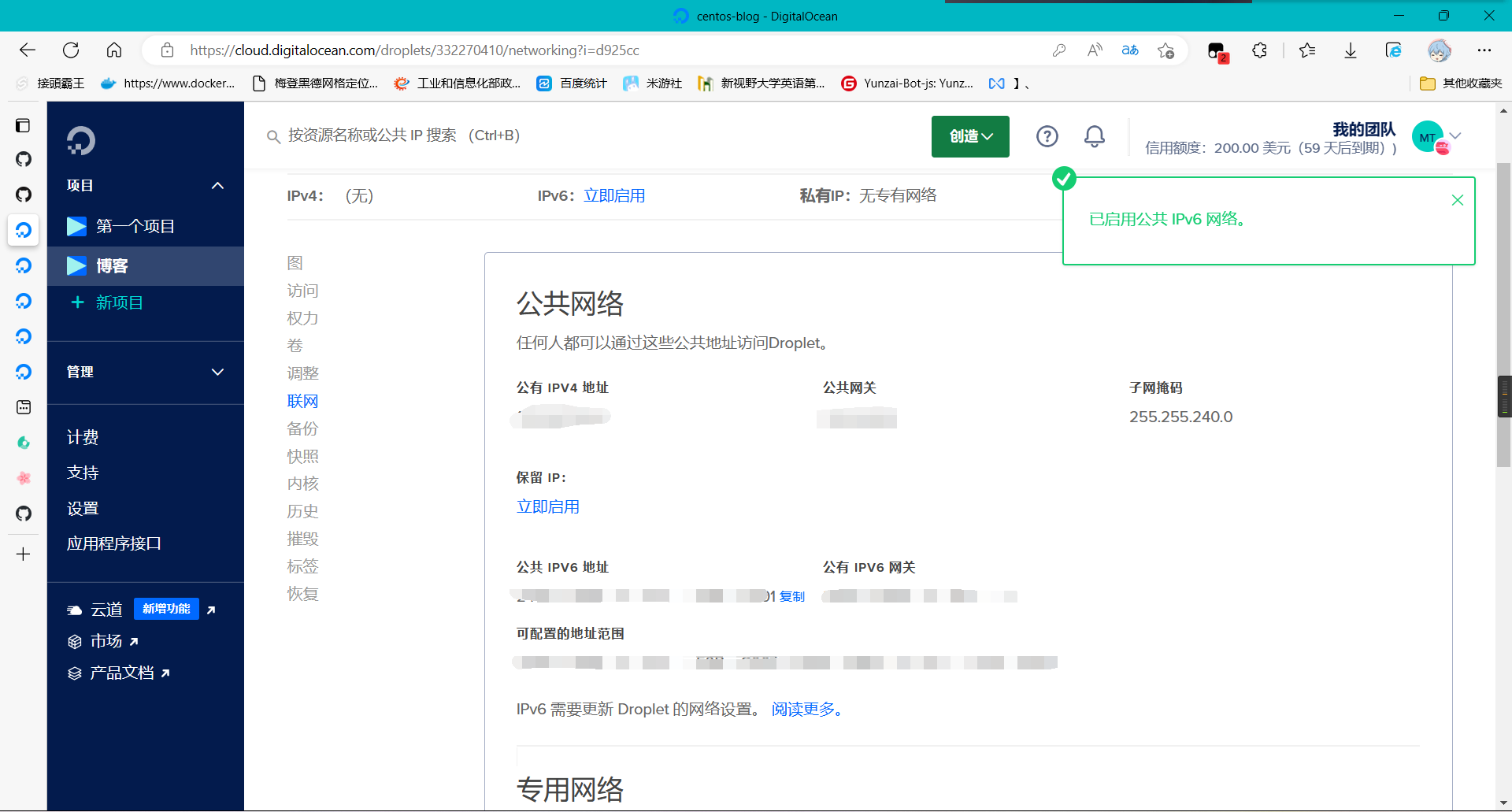
之后就可以打开我们的ssh软件,我这里使用finalshell,输入ip,账号密码点击链接就可以连接到我们的服务器了
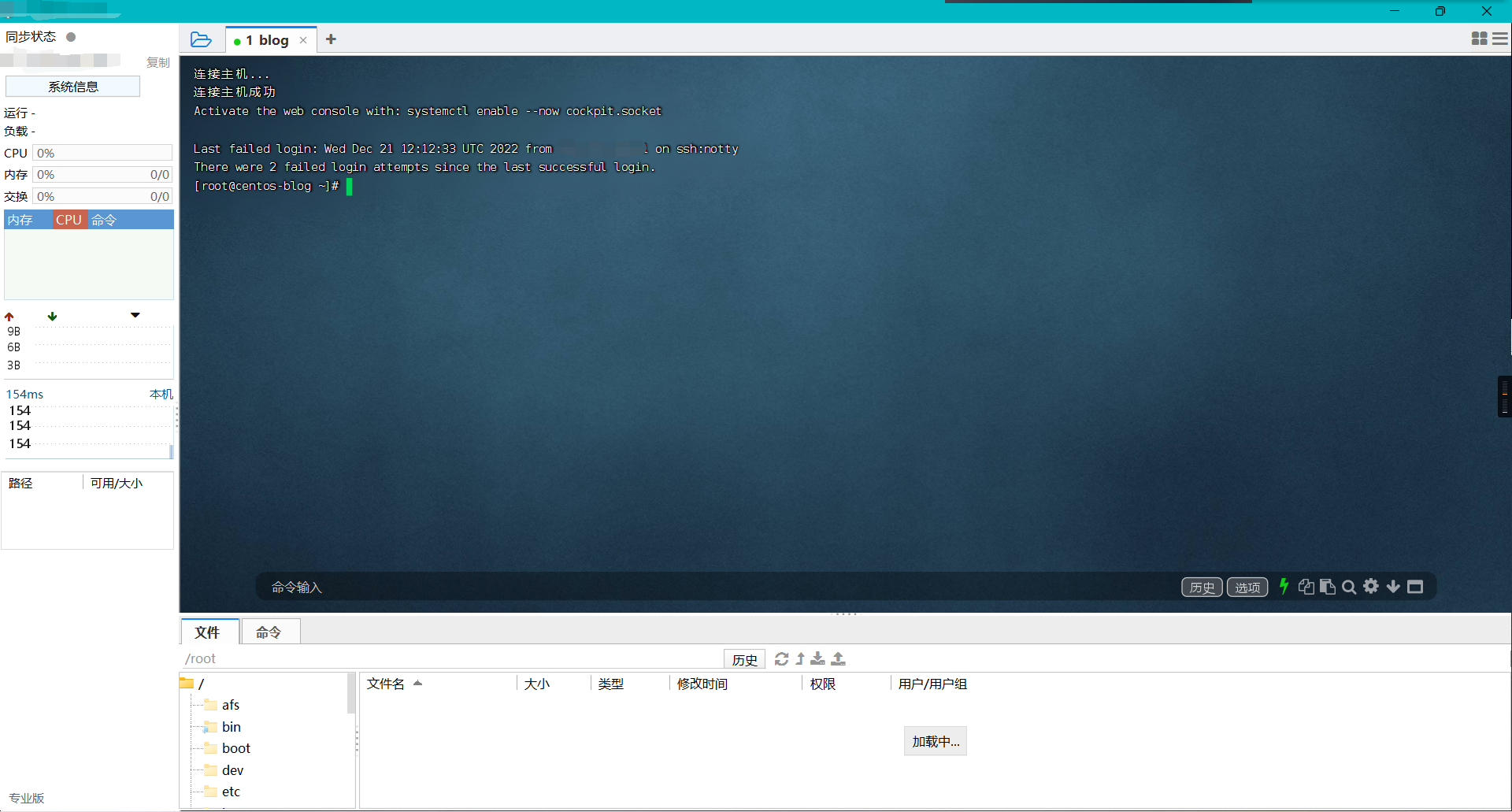
这里我先来创建一个普通用户,使用如下命令:
# useradd username
# passwd username
//此处为了保护密码输入的密码不可见,连续输入两次即可 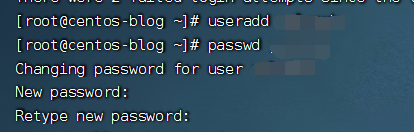
然后给普通用户sudo指令权限:
# vi /etc/sudoers//找到如下内容 添加刚刚创建的普通用户即可
## Allow root to run any commands anywhere
root ALL=(ALL) ALL
username ALL=(ALL) ALL
完成后保存退出即可。
然后我们再来安装宝塔面板(个人习惯),安装过程这里就不再赘述了,开心版网上一搜一大把。
结束之前我再来测个速试试:
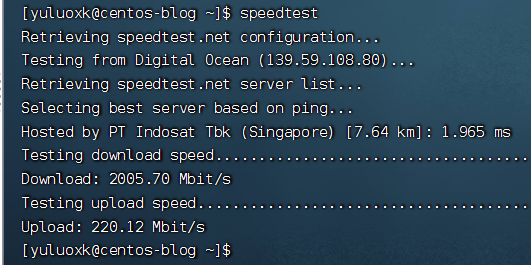
(虽然上下行不对等但是这可是下行2000mb/s啊!!!!)
part1就写到这里,剩下的建站部分放到下一p来讲。
Comments 1 条评论
其实个人博客备案也不难喵(